Syntax
Grep [Muster] [Datei]Das Muster sollte ein Wort oder Symbol sein, das in der Datei gesucht werden soll.
Voraussetzungen
Damit Grep erfolgreich in Ihrem System funktioniert, müssen Sie das Linux-Betriebssystem installiert haben. Nach der Konfiguration geben Sie dem Benutzer Informationen zum Zugriff auf die installierten Anwendungen applications. Gehen Sie vorwärts zur Terminal-Befehlszeile, indem Sie eine Tastenkombination Strg+Alt+T . verwenden.
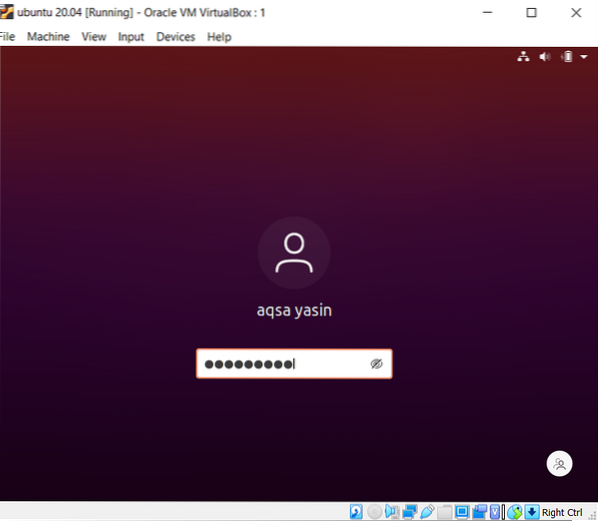
Grep-Installation
$ Sudo apt-get install grepWenn Sie Grep noch nicht installiert haben, können Sie mit diesem Befehl Repositorys von Grep in Ubuntu installieren.
Grep-Handbuch
Um mehr über die Grep-Befehle zu erfahren, können wir auf die Manpage gehen. Grep ist sehr vielseitig und ermöglicht es Benutzern, es auf komplizierte Weise zu verwenden.
$ Mann grep
Einige Beispiele, die beim Verständnis der Funktionalität von Grep helfen, sind wie folgt:
-I Unterscheidungen zum Fall werden ignoriert
-n drucke die Zeilennummer mit output
-r alle Verzeichnisse unter Linux durchsuchen
-Farbe Anzeige des übereinstimmenden Ergebnisses in Farben
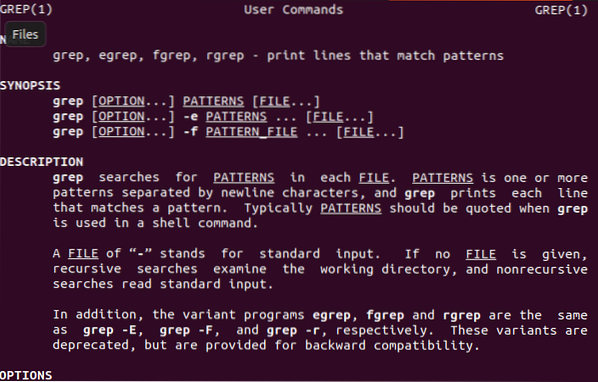
Alle Dateien anzeigen
Wenn Sie bereits Ubuntu-Dateien haben und diese auflisten möchten, um alle Dateinamen und Erweiterungen zu sehen, können Sie den folgenden zitierten Befehl verwenden.
$ lsSie verwenden einfach den Befehl „ls“, um alle erstellten Dateien anzuzeigen files.

Dateierstellung, falls noch nicht vorhanden
Um die Funktionalität der Dateisuche zu verstehen, müssen wir eine oder mehrere Dateien in unserem System erstellen created. Wenn Sie keine Dateien haben, sollten Sie Dateien erstellen. Datei in Linux wird auf mehr als eine Weise erstellt. Eine einfache Methode, die wir verwenden werden, wird wie folgt beschrieben.
$ echo „text“ > DateinameDas Echo-Wort wird verwendet, um Daten im Linux-Befehl anzuzeigen. Mit diesem Befehl kann der Benutzer eine Datei erstellen und Daten mit demselben Befehl eingeben. Im konkreten Beispiel lautet der Dateiname file20.TXT. Da die Datei Text enthält, haben wir die Dateierweiterung ".TXT.”

Ebenso ist ein weiteres Beispiel für die Dateierstellung, dass wir mehr als eine Datei gleichzeitig erstellt haben.

Datei durch Sortieren eines Wortes durchsuchen
Eine Datei in Linux kann durch ein Wort durchsucht werden. Die Syntax ist recht verständlich.
$ grep „technische“ Datei*Dieser Befehl zeigt nicht nur den Dateinamen, sondern auch die darin enthaltenen Daten an. Im aktuellen Beispiel wissen Sie, dass das gesuchte Wort markiert ist, um seine Existenz in der Datei anzuzeigen. Außerdem wird der Dateiname anfangs geschrieben, „Datei*“ bedeutet, dieses bestimmte Wort in allen Dateien zu suchen. So hilft ein einziges Wort bei der Ausgabe von Dateinamen.
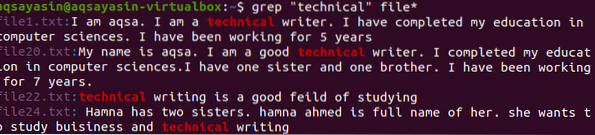
Datei durchsuchen mit „-l“
„-l“ ist ein Befehl, der verwendet wird, um nur die Namen von Dateien in Linux anzuzeigen.
$ grep -l meine Datei*Wie der oben erwähnte Befehl ist „my“ ein Wort, das wir in Dateien suchen möchten. Wie oben beschrieben bedeutet „Datei*“, in allen im System erstellten Dateien zu suchen search. Wir können beobachten, dass es vier Dateinamen gibt mit“.txt“-Erweiterungen und eine ohne Erweiterung. Das bedeutet, dass alle Dateien mit bestimmten Wörtern angezeigt werden. Wir werden weiter sehen, wie wir eine Datei gezielt durchsuchen können, indem wir die Erweiterung erwähnen.
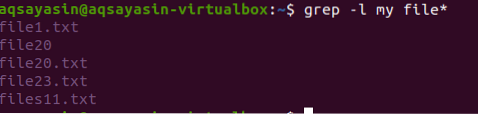
Datei nach Dateierweiterung suchen
Im vorherigen Beispiel haben wir gesehen, dass beim Sortieren alle Dateien angezeigt wurden. Um jedoch Dateinamen bestimmter Erweiterungen anzuzeigen, wird der geschriebene Befehl "*.txt“ stellt den Erweiterungstyp einer Datei dar, sodass alle Dateien diese Erweiterung haben sollten.
Dies ist eine grundlegende Unterscheidung zwischen den letzten beiden Beispielen, die durch die Dateierweiterung gehalten wird.
$ grep -l „mein“ *.TXT
Datei durchsuchen mit „-e“
Es kann eine Situation geben, in der Sie Dateien mit Hilfe von mehr als einem Wort in verschiedenen Dateien durchsuchen möchten. In solchen Szenarien sollten wir die Befehlszeilenoption „-e“ verwenden. Wenn Sie beispielsweise Dateien mit drei bestimmten Wörtern durchsuchen möchten, wird dieser Befehl empfohlen. Die Suche wird auf alle Dateien in Ihrem aktuellen Arbeitsverzeichnis angewendet. Diese Dateien müssen die Texterweiterung haben, da es eine Textbeschränkung gibt.
$ grep -e my -e aqsa -e technisch *.TXTGrep, Aqsa und Technical sind drei Wörter, die auf der Suche nach Dateien basieren. Alle diese Wörter werden überall dort hervorgehoben, wo diese Wörter in bestimmten Dateien gefunden werden. Dateinamen werden am Anfang erwähnt. Es besteht die Möglichkeit, dass nur ein einziges Wort in einer Datei vorhanden ist.
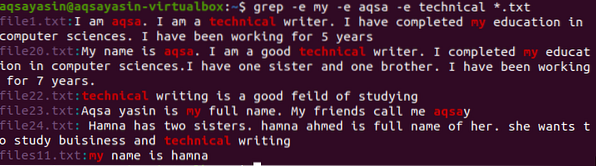
Suchdaten einer einzelnen Datei
In früheren Beispielen haben wir gesehen, dass der Dateiname mit in der Datei vorhandenen Daten angezeigt wird. Wenn wir die in der Datei vorhandenen Daten nicht kennen oder sich ein einzelnes Wort merken kann, können wir mit Hilfe des Wortes in der Datei suchen.
$ grep 'Aqsa'-Datei20.TXTIn diesem Beispiel holt der Befehl ganze Daten mit Hilfe eines Wortes in der Datei.

Durchsuchen Sie Daten in mehr als einer einzelnen Datei
Wie im vorherigen Beispiel wird hier nach einem Wort gesucht, jedoch in zwei Dateien. Beide Dateien haben die Texterweiterung und das Wort, das in beiden Dateien vorhanden ist, wird hervorgehoben. Dateinamen werden auch angezeigt, da wir mit Hilfe beider Dateinamen gesucht haben.
$ grep 'Aqsa'-Datei20.txt-Datei23.TXT
Wortexistenz in Datei anzeigen Show
Um das Vorhandensein oder Vorhandensein von Wörtern in einer Datei zu überprüfen. Das Flag „-q“ wird verwendet, um nach bestimmten Begriffen in allen Dateien zu suchen, die „1“ oder „0“ als Ausgabe anzeigen. Wenn „1“ kommt, bedeutet dies, dass es keine Übereinstimmung gibt, aber wenn die Übereinstimmung gefunden wird, wird „0“ angezeigt.

Fazit
Wir haben jedes Beispiel im Detail erklärt, um Informationen für Benutzer zu verfolgen. Es gilt für die Grep-Datei, die mühelos nach Dateien und innerhalb der Dateien in der Linux-Umgebung sucht searching.
 Phenquestions
Phenquestions

